ภาพรวมและคุณสมบัติหลัก
ทำความเข้าใจภาพรวมของ Mach3 USB Interface Board ...
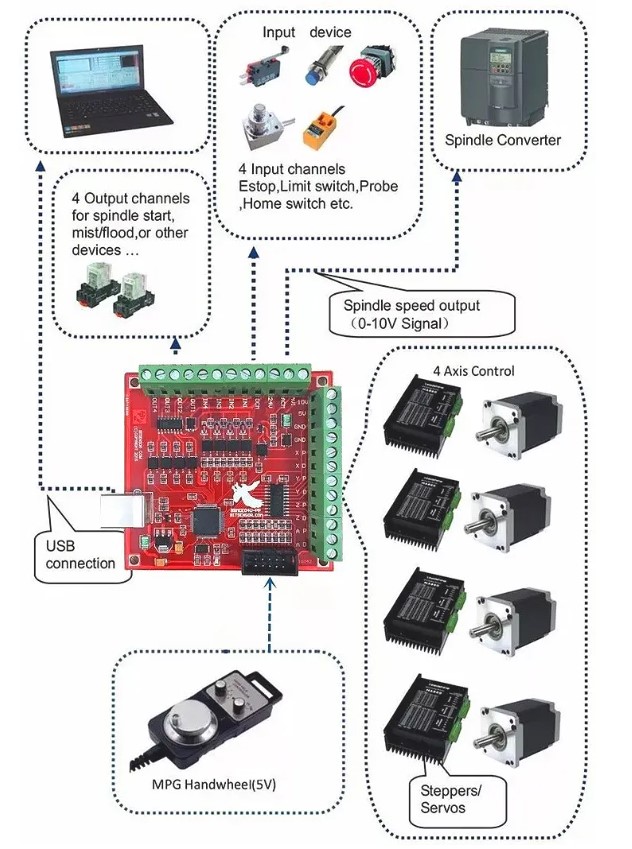
รองรับแกน X, Y, Z และ A
เหมาะกับ Stepper/Servo ส่วนใหญ่
ลดสัญญาณรบกวน I/O
รองรับ 0–10V และ PWM
รายการตรวจสอบก่อนการติดตั้ง
- ซอฟต์แวร์ Mach3
- ไฟล์ปลั๊กอิน (.dll)
- ไฟล์ .xml (ถ้ามี)
- คอมพิวเตอร์ Windows
- แหล่งจ่าย 12–24Vdc ภายนอก
ขั้นตอนการติดตั้งและตั้งค่า
ส่วนนี้จะแนะนำกระบวนการติดตั้งซอฟต์แวร์ การเชื่อมต่อบอร์ด และการตั้งค่าหลักใน Mach3
1) ติดตั้ง Mach3: รันไฟล์ติดตั้ง
สำคัญ: อย่าติ๊ก “Load Mach3 Driver” (ไดรเวอร์พอร์ตขนาน ไม่ใช่ USB)
2) คัดลอกปลั๊กอิน: ใส่ `RnRMotion.dll` ไปที่ `C:\Mach3\Plugins`
3) คัดลอกไฟล์กำหนดค่า: (ถ้ามี) วางไฟล์ `.xml` ที่ `C:\Mach3`
1) ต่อ USB กับคอมพ์ รอไฟ LED
2) เปิด Mach3 จะเด้ง “Motion Control Hardware PlugIn sensed!”
3) เลือกปลั๊กอิน (เช่น `RnRMotionControllerECO-V2.0`) และติ๊ก “Don’t ask me this again”
4) ปุ่ม Reset กระพริบแดง/เขียว ให้คลิกเพื่อ Active
คำนวณ “Steps per Unit” แล้วใส่ใน Config → Motor Tuning
เครื่องมือคำนวณ Steps per MM
Steps per MM:
320
แผนภาพการเดินสายไฟเชิงโต้ตอบ
เลือกอุปกรณ์เพื่อดูผังและคำแนะนำ โฮเวอร์เพื่อดู tooltip
การเชื่อมต่อ Step/Dir (Common Anode)
USB Board
Stepper Driver
ต่อ Step/Dir ไป PUL-/DIR- และ PUL+/DIR+ ไป +5V
อินพุต (E-Stop / Limit)
USB Board
Switches
ต่อสวิตช์ระหว่าง I1/I2 กับ GND และ อย่าลืมไฟ 12–24Vdc
Spindle (VFD 0–10V)
USB Board
VFD
ต่อ AVI/ACM ไปขา 0–10V ของ VFD และใช้ O1 + รีเลย์ควบคุม FOR/COM
คู่มือการแก้ปัญหาที่พบบ่อย
เลือกอาการเพื่อดูสาเหตุและแนวทางแก้
สาเหตุ: ปลั๊กอินไม่อยู่ที่ C:\Mach3\Plugins / เลือกปลั๊กอินผิด / สายหรือพอร์ต USB มีปัญหา
วิธีแก้: ตรวจไฟล์ปลั๊กอิน ลบ Mach3Mill.xml เพื่อให้ถามปลั๊กอินใหม่ ลองเปลี่ยนสาย/พอร์ต USB
สาเหตุหลัก: ไม่ได้จ่ายไฟภายนอก 12–24Vdc ให้บอร์ด
วิธีแก้: ต่อไฟ 12–24Vdc, ตรวจ Config → Ports and Pins → Input Signals, ดูสถานะแบบเรียลไทม์ที่หน้า Diagnostics
สาเหตุ: ไม่มีไฟ 12–24Vdc / ตั้งค่า Spindle Setup ไม่ถูกต้อง / พินใน Ports and Pins ไม่ถูกต้อง
วิธีแก้: ต่อไฟภายนอก, เปิด “Use Spindle Motor Output” และตั้ง PWM/Step-Dir ให้ตรงกับการใช้งาน, ตรวจพิน

